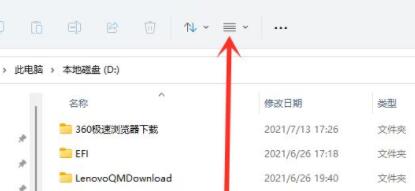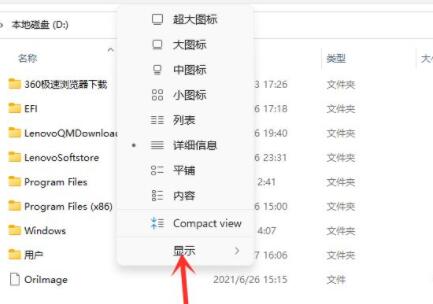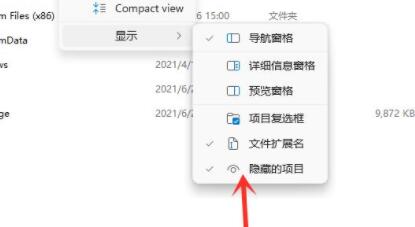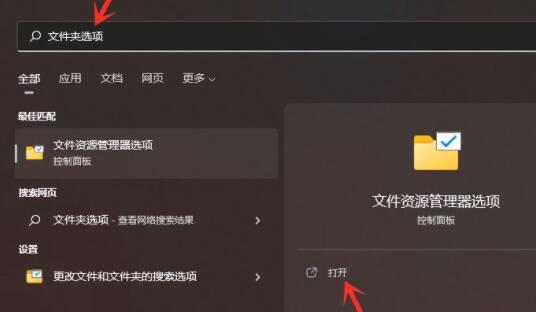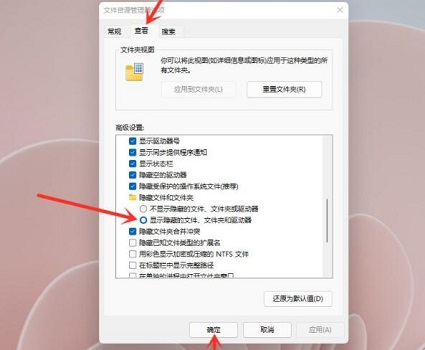Win11隐藏文件夹怎么显示?在我们日常电脑的使用中,有时候会将重要的文件隐藏起来,那么如果之后想要查看隐藏文件应该如何操作呢?下面小编为大家带来了Win11打开隐藏文件的两种方法,我们一起来学习下吧。
方法一:
1、首先我们打开“此电脑”,进入一个磁盘,然后点击上方的“横线”,如图所示。
2、然后在下拉菜单最下方选择“显示”。
3、在显示菜单中勾选“隐藏的项目”就可以了。
方法二:
1、点开开始菜单,然后在上方搜索“文件夹选项”并打开。
2、打开之后进入“查看”选项卡,勾选“显示隐藏的文件、文件夹和驱动器”,再确定即可。

 时间 2023-02-09 10:50:32
时间 2023-02-09 10:50:32 作者 admin
作者 admin 来源
来源